插了耳机没有声音 耳机没有声音怎么调节
当我们插上耳机,期待着享受音乐的美妙时刻,却突然发现耳机没有任何声音,这无疑会给我们带来一丝困惑和不满,面对耳机没有声音的情况,我们并不需要过分担心,因为这个问题通常有简单的解决方法。本文将介绍一些常见的调节方法,帮助我们轻松解决耳机没有声音的困扰。无论是检查连接是否牢固、调节音量控制器还是排除设备故障,我们都可以通过一系列简单的步骤找到问题的根源并解决它。让我们一起来探索如何调节耳机,让音乐在我们的耳朵中再次奏响。
方法如下:
1.首先我们要保证耳机和电脑连接正常,耳机等硬件设备没有损坏可以正常使用,如图所示。

2.之后我们点击电脑桌面左下角的“开始菜单”,在打开的选项中点击“控制面板”。如图所示。
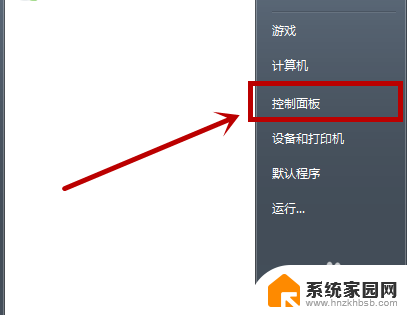
3.之后我们在控制面板中点击“硬件和声音”,如图所示。
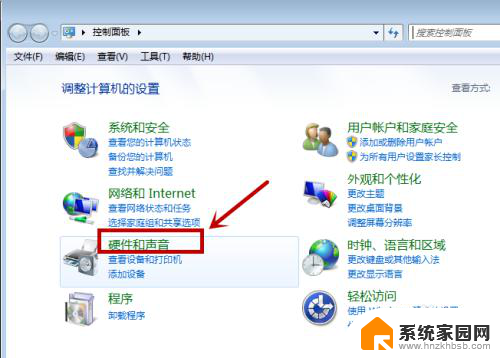
4.之后我们在进入的界面中,在声音里面点击“管理音频设备”选项,如图所示。
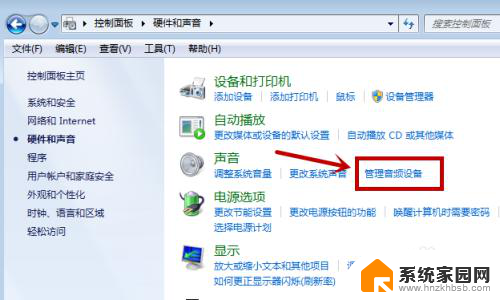
5.之后我们即可打开音频设置的窗口,我们在上方点击“播放”选项,如图所示。
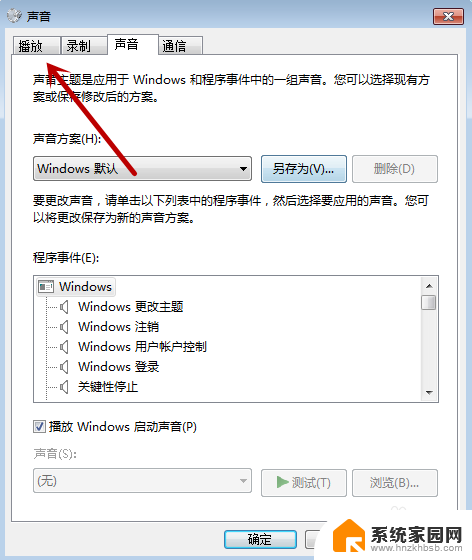
6.之后我们可以看到耳机和电脑连接是不是正常,如前方有绿色的勾。正面连接没有问题,我们双击这个设备,如图所示。
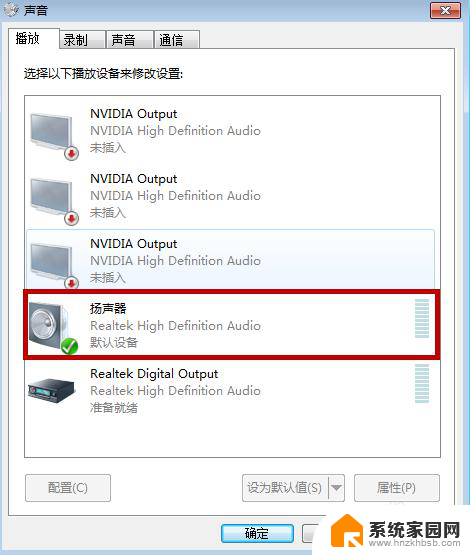
7.之后我们在下方的选项中,要设置成“开启”状态,耳机才能正常使用,如图所示。
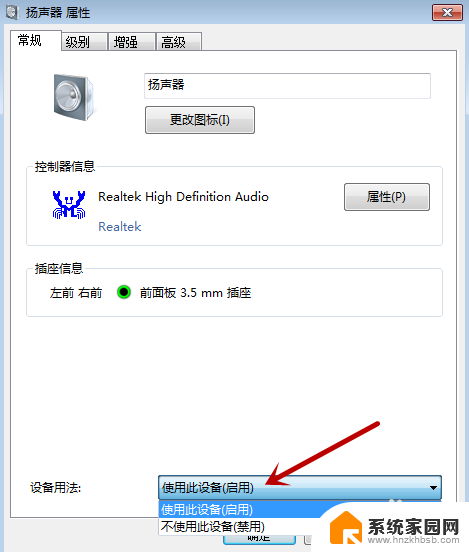
8.之后我们点击上方的“级别”,我们要保证里面的各项声音设置调整到右声音的状态。主要是第一个设置选项,我们向右拉动才能有声音,其它的都是特殊使功能使用的声音,如果滑块设置到最左侧是没有声音的,我们设置完成,点击下方的“确定”,耳机就会有声音啦,如图所示。
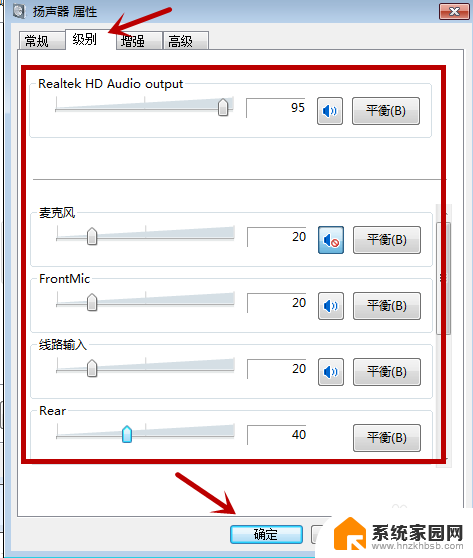
以上是插上耳机后没有声音的解决方法,如果你遇到这种情况,可以按照以上操作进行解决,非常简单快速,一步到位。
插了耳机没有声音 耳机没有声音怎么调节相关教程
- 蓝牙耳机突然没声音怎么回事 蓝牙耳机怎么调节没有声音
- 蓝牙耳机没有声音了怎么办 手机蓝牙耳机没有声音怎么弄
- oppoa5耳机插上没声音 oppo手机耳机插上没有声音怎么办
- 为啥耳机插上没有声音 电脑插上耳机没声音但扬声器有声音怎么办
- 耳机插上没有麦克风 耳机插电脑有声音但没有麦克风
- iphone插了耳机还是外放 苹果手机耳机插入后没有声音怎么办
- 苹果外放有声音耳机没声音 苹果手机耳机插上没有声音是什么原因
- 带了耳机 电脑麦克风没有声音 耳机插电脑有声音没麦怎么解决
- 为什么苹果有线耳机插上没声音 苹果手机插耳机没有声音怎么办
- 主机插耳机没有麦克风 耳机插电脑听音乐有声音没通话声
- 如何给照片设置密码 怎么在照片上添加密码
- 电脑桌面变横向了怎么还原 电脑横屏设置方法
- 索爱蓝牙音箱怎么连接手机 索爱蓝牙音箱手机连接教程
- 13pro动态壁纸怎么设置 iPhone13promax动态壁纸设置步骤详解
- 微信怎么@多人 微信群里如何@别人/@多个人
- 光盘刻录怎么删除文件 如何使用光盘刻录数据文件
电脑教程推荐
- 1 如何给照片设置密码 怎么在照片上添加密码
- 2 电脑桌面变横向了怎么还原 电脑横屏设置方法
- 3 13pro动态壁纸怎么设置 iPhone13promax动态壁纸设置步骤详解
- 4 微信怎么@多人 微信群里如何@别人/@多个人
- 5 光盘刻录怎么删除文件 如何使用光盘刻录数据文件
- 6 电脑上的文件怎么传到ipad上 通过何种途径将电脑文件传入iPad
- 7 钉钉在电脑上怎么设置自动登录 钉钉电脑版开机自动登录设置方法
- 8 怎样设置手机锁屏时间 手机自动锁屏时间设置方法
- 9 windows defender删除文件恢复 被Windows Defender删除的文件怎么找回
- 10 微信怎么语音没有声音 微信语音播放无声音怎么恢复